台式电脑怎么将win10更新win11的方法
- 分类:Win11 教程 回答于: 2021年11月19日 10:12:05
根据微软官方消息,Win11只支持8代以上cpu,而且还必须支持打开受信任的平台模块TPM2.0,那么我们该如何升级到win11操作系统呢,今天小编要来跟大家说说台式电脑怎么将win10更新win11的方法吧.
温馨提示:更多win11系统教程,尽在小白系统官网。
win10更新win11
1.用DEV进行升级Win11
使用这个步骤升级,第一步先要加入到通道当中。进入当前电脑的系统设置页面,进入页面后,找到体验者预览升级计划的页面,单击加入。这时系统会要求我们绑定相关的账号注意是微软的,之后会推出相关的通道进行升级,我们选择Dev即可升级。
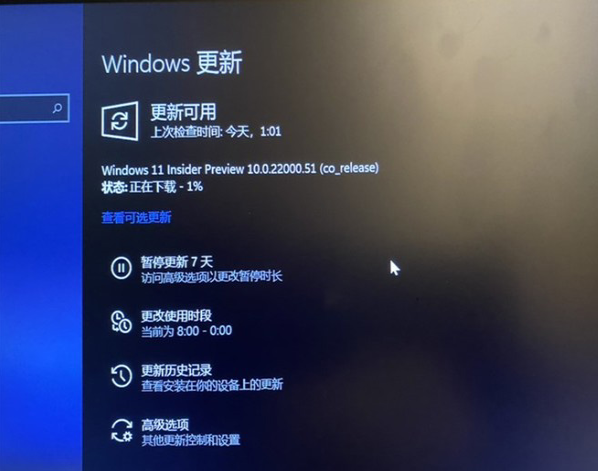
2.使用官网的易升程序,这个安装助手进行安装
那么符合最新的操作系统的电脑配置的用户,如果还没有收到推送的系统升级补丁,那我们可以尝试使用官网提供的升级工具进行主动升级的操作。打开该工具之后,系统将显示许可条款。我们单击接受就能够进行安装操作了。当出现准备就绪的提示页面时,单击立即重新启动这个选项,就会在我们当前的计算机上完成升级安装的操作。
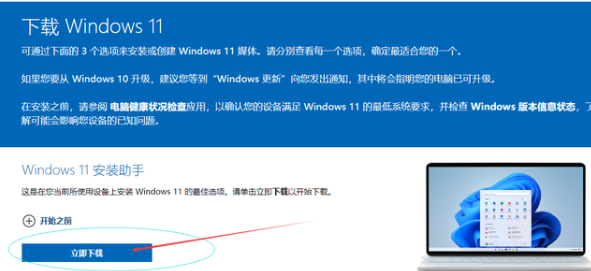
3.构建Win11的安装媒体进行升级
把win11的安装媒体下载好,接着准备一个8G内存以上的U盘,将它连接到电脑当中,最后双击win11安装媒体即可开始进行升级的操作。
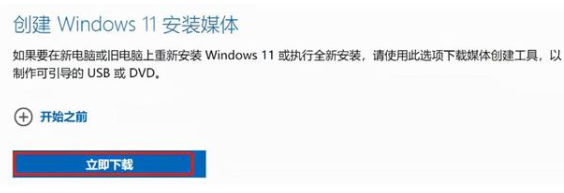
以上就是win10更新win11的内容,还没有升级的小伙伴可以参考上述方法进行升级操作,希望能对大家有所帮助。
 有用
26
有用
26


 小白系统
小白系统


 1000
1000 1000
1000 1000
1000 1000
1000 1000
1000 1000
1000 1000
1000 1000
1000 1000
1000 0
0猜您喜欢
- 笔记本怎么重装系统win112022/12/28
- 小白系统官网下载安装win112022/11/21
- win11下载方法的详细介绍2021/11/21
- win11任务栏设置不合并怎么操作..2022/02/24
- 一键重装系统win11详细步骤教程..2022/07/05
- 无法安装双系统mac win11?不符合要求-..2022/03/07
相关推荐
- win11任务栏变小后日期向下的调整教程..2022/07/01
- 教你win11蓝牙在哪里打开2021/09/18
- windows11和win10哪个更流畅2021/12/11
- 小白一键重装系统怎么重装win11系统..2022/07/19
- win11我的电脑图标怎么调出来..2023/04/07
- win11更新后一直闪屏怎么办2022/03/13

















